在本指南中,我将引导您完成修复 Windows 中的 ntdll.dll 崩溃错误的步骤。继续阅读! ntdll.dll 文件对于 Windows 操作系统的运行非常重要。许多 Windows 用户都面临着 ntdll.dll 崩溃错误。但是,由于 ntdll.dll 文件损坏或损坏,Windows 10 和其他操作系统中会出现 ntdll.dll 崩溃错误。
ntdll.dll 是什么?
ntdll.dll 是 Windows 操作系统文件夹中的文件。它是一个动态链接库。在安装 Windows 操作系统时,ntdll.dll 文件也会进入您的系统。在电脑的系统32文件夹中可以看到ntdll.dll文件。Windows OS(操作系统)的正常运行需要 ntdll.dll。ntdll.dll 文件对于运行多个程序很有用,因此您可能会遇到 ntdll.dll 错误。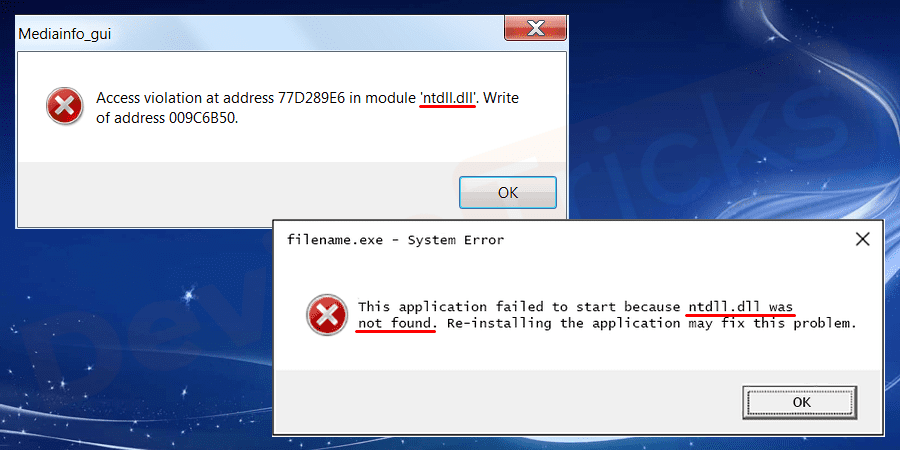 Ntdll.dll 错误在任何 Windows 操作系统(操作系统)中都很常见。您可以在任何 Windows 操作系统上看到 ntdll.dll 崩溃错误。要解决问题,您需要知道问题的原因和解决问题的方法。 您不必太担心有关原因的所有信息以及纠正 ntdll.dll 错误的解决方案都已收集。继续阅读以了解有关该问题的更多信息以及与之相关的解决方案。
Ntdll.dll 错误在任何 Windows 操作系统(操作系统)中都很常见。您可以在任何 Windows 操作系统上看到 ntdll.dll 崩溃错误。要解决问题,您需要知道问题的原因和解决问题的方法。 您不必太担心有关原因的所有信息以及纠正 ntdll.dll 错误的解决方案都已收集。继续阅读以了解有关该问题的更多信息以及与之相关的解决方案。 为什么在 Windows 上会出现 ntdll.dll 崩溃错误?
您可以通过多种方式遇到 ntdll.dll 错误。要了解具体原因,请通过以下几点。- 硬盘有一些问题。
- 损坏或损坏 ntdll.dll 文件。
- 损坏的用户帐户。
- 使用 ntdll.dll 文件的程序配置错误。
- 病毒或恶意软件感染。
ntdll.dll 崩溃错误的各种错误信息
由于 ntdll.dll 文件中的问题,您可能会遇到以下错误消息。- 停止:C000021 未知硬错误
- 由于 ntdll.dll 错误,该程序在启动时可能会出现问题。
- 还有一个问题,比如程序启动或停止程序的时间过长。
- 硬件故障在极少数情况下发生。
- NTDLL.DLL模块故障
- ntdll.dll 发生未处理的异常
如何修复 Windows 上的 ntdll.dll 崩溃错误?
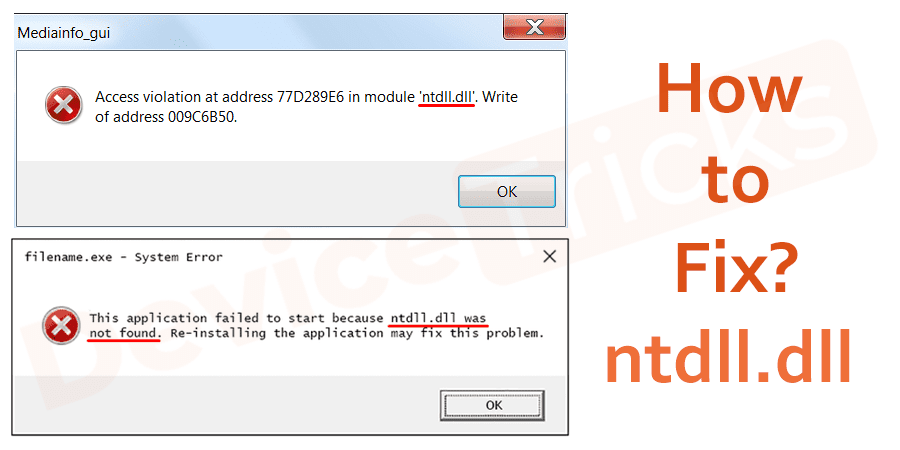 没有两台计算机会有类似的问题。一种解决方案可能适用于另一种解决方案,但没有规定它应该适用于您的系统。您必须按照此处提供的列表逐一尝试所有解决方案,如果没有任何效果,请在评论部分告诉我们问题。
没有两台计算机会有类似的问题。一种解决方案可能适用于另一种解决方案,但没有规定它应该适用于您的系统。您必须按照此处提供的列表逐一尝试所有解决方案,如果没有任何效果,请在评论部分告诉我们问题。 重启系统
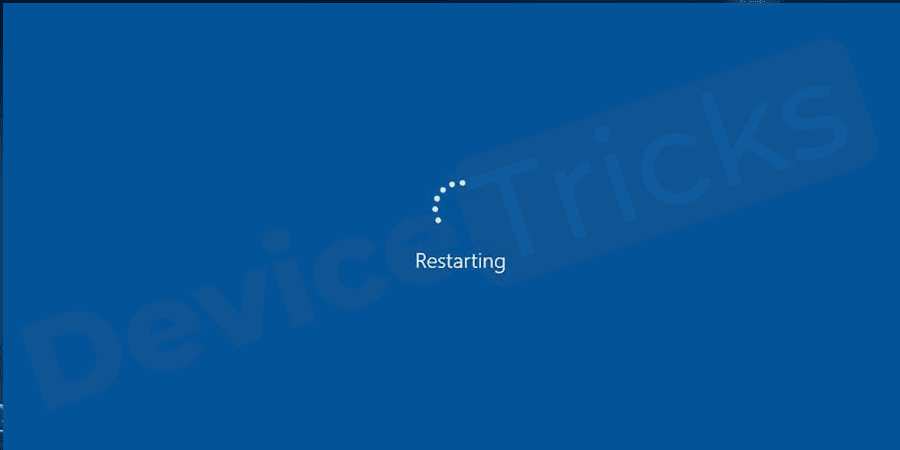 简单地重新启动系统可能会解决此问题。在某些情况下,系统启动不当会导致 ntdll.dll 文件无法正常工作,从而导致显示错误。您需要重新启动系统以修复 ntdll.dll 崩溃错误。但是,对于较低版本的 Windows,您可以从开始按钮中看到重新启动按钮。您将在 Windows 10 的右侧栏中看到电源选项。
简单地重新启动系统可能会解决此问题。在某些情况下,系统启动不当会导致 ntdll.dll 文件无法正常工作,从而导致显示错误。您需要重新启动系统以修复 ntdll.dll 崩溃错误。但是,对于较低版本的 Windows,您可以从开始按钮中看到重新启动按钮。您将在 Windows 10 的右侧栏中看到电源选项。 重新注册 DLL 文件
您可以按照以下步骤重新注册 ntdll.dll 文件,这可能会帮助您修复 ntdll.dll 错误。- 您需要使用管理员权限打开命令提示符。要打开它,您需要转到开始按钮并搜索命令提示符。右击如图所示的选项,选择以管理员身份运行。
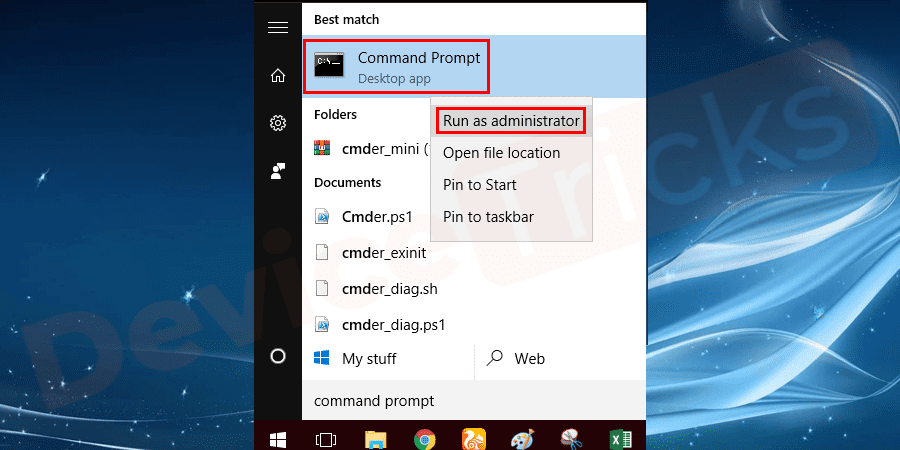
- 在相应的命令提示符窗口中键入以下命令,然后在每个命令后按回车键。
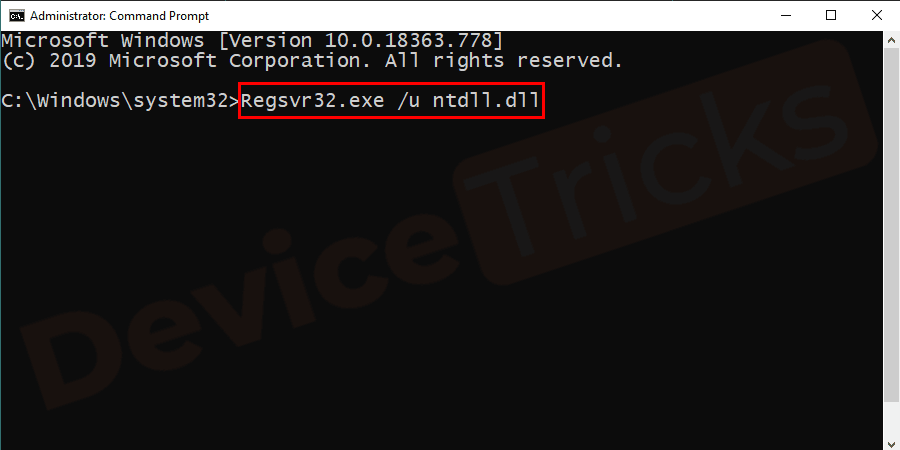 Regsvr32.exe ntdll.dll
Regsvr32.exe ntdll.dll 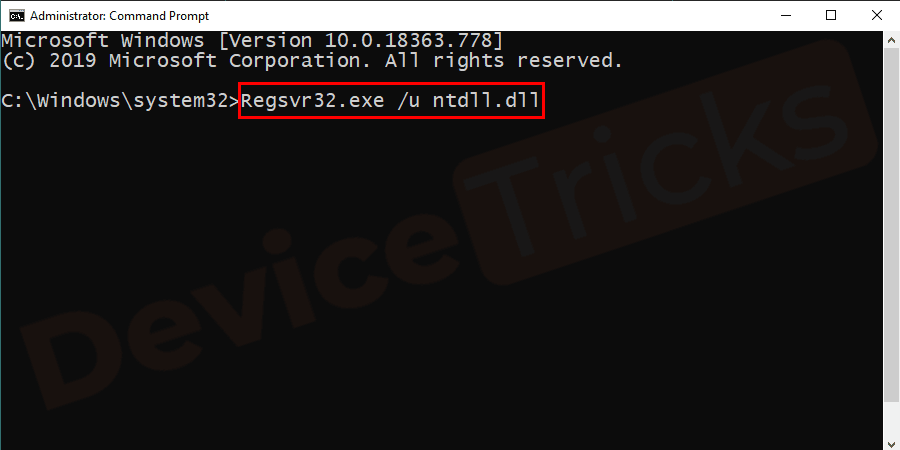
- 成功执行命令后,您需要关闭所有窗口。现在,尝试打开导致错误的程序,希望您可以正常运行,不会再出现错误。
替换 ntdll.dll 文件
您需要从浏览器下载相应的 ntdll.dll 文件并将其放置在特定文件夹中以修复 ntdll.dll 错误。- 您必须打开浏览器并使用关键字搜索ntdll.dll下载。从多个站点选项中,您需要打开 一个值得信赖的站点。
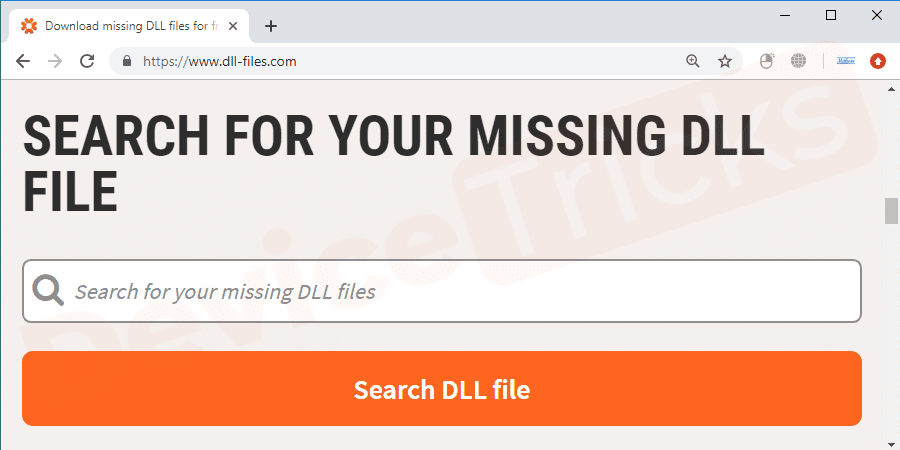
- 根据您的操作系统位大小将 ntdll.dll 文件下载到您的系统中。
- 转到下载所在的文件夹并复制文件。
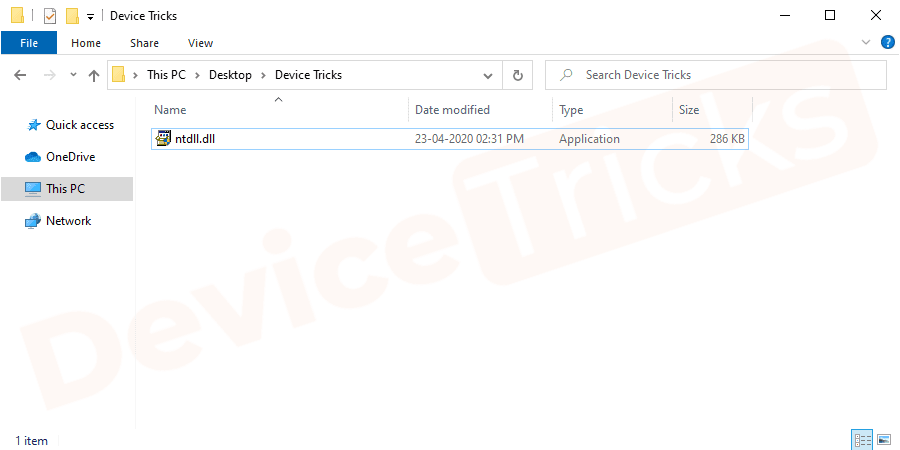
- 现在,导航到计算机> Windows > system32。
- 在这里,搜索 ntdll.dll 文件并将该文件粘贴到相应的文件夹中。
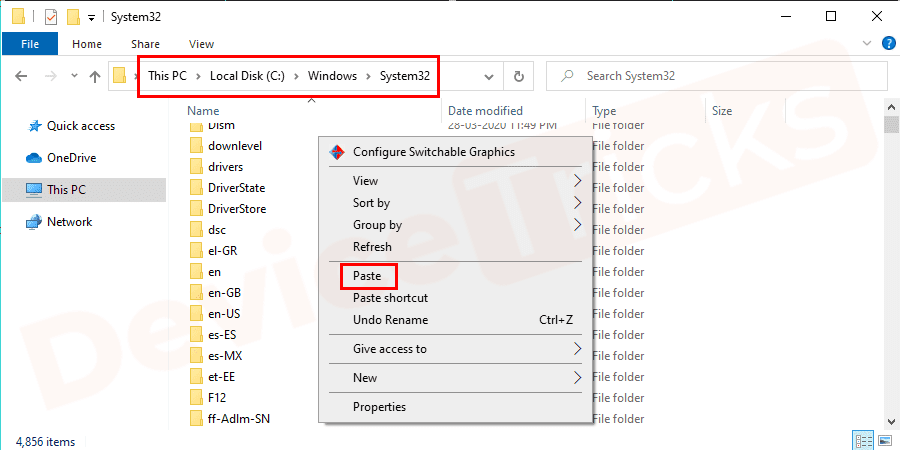
- 重新启动系统。
运行程序兼容性疑难解答
如果您在打开或关闭任何程序时遇到此错误,则可以通过运行程序兼容性疑难解答来修复。这是为了检查该特定程序与当前 Windows 操作系统的兼容性。- 右键单击有问题程序的快捷方式,然后选择“属性”。
- 单击“兼容性”选项卡,然后单击“运行兼容性疑难解答”。

- 单击尝试推荐的设置以使用推荐的兼容性设置测试运行程序,然后按照屏幕上的说明进行操作。

- 如果它对您不起作用,请尝试再次运行兼容性疑难解答并选择第二个选项以根据您遇到的问题选择兼容性设置。
- 如果问题存在,请手动调整以下设置并在完成后选择确定。
禁用有问题的 Internet Explorer 加载项
一些用户报告说 Internet Explorer 的某些加载项导致了此问题。要修复该错误,请尝试禁用 Internet Explorer 的某些加载项。为此,请按照下列步骤操作: 第 1 步:打开您的Internet Explorer浏览器。单击右上角的齿轮按钮,然后从下拉列表中选择管理加载项。 第 2 步:您将获得Internet Explorer所有加载项的列表。选择第一个加载项并单击禁用。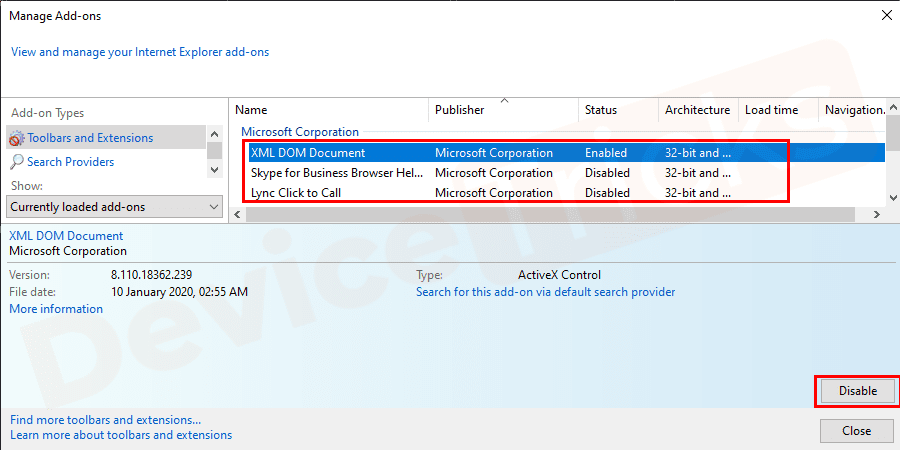 第 3 步:检查错误。如果错误仍然存在,则重复步骤 2以逐一禁用加载项。 第 4 步:这样做您将能够找出有问题的加载项,您需要将其禁用或删除。
第 3 步:检查错误。如果错误仍然存在,则重复步骤 2以逐一禁用加载项。 第 4 步:这样做您将能够找出有问题的加载项,您需要将其禁用或删除。 重新安装有问题的程序
如果您在打开或关闭某个程序时遇到问题,或者当该程序正在运行时,请重新安装该有问题的程序以修复 ntdll.dll 错误。为此,请按照下列步骤操作:- 按Windows+R打开“运行”框。键入control并按Enter 键打开Control Panel。
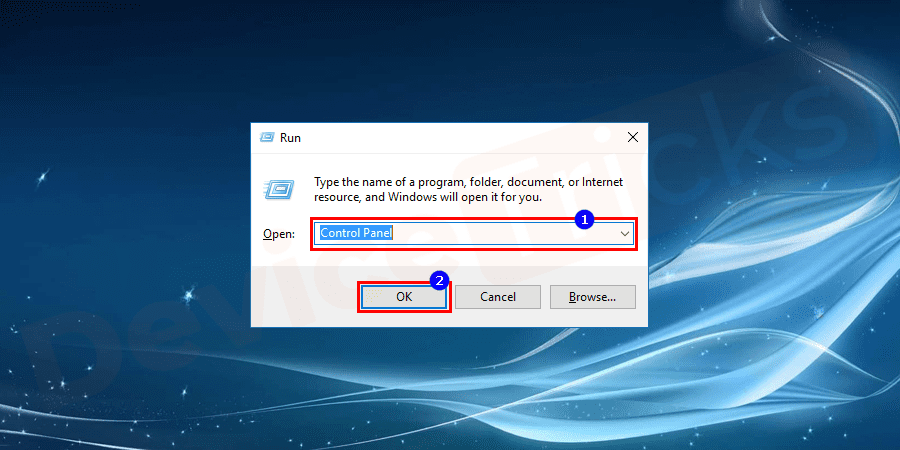
- 按类别查看控制面板并选择卸载 程序。
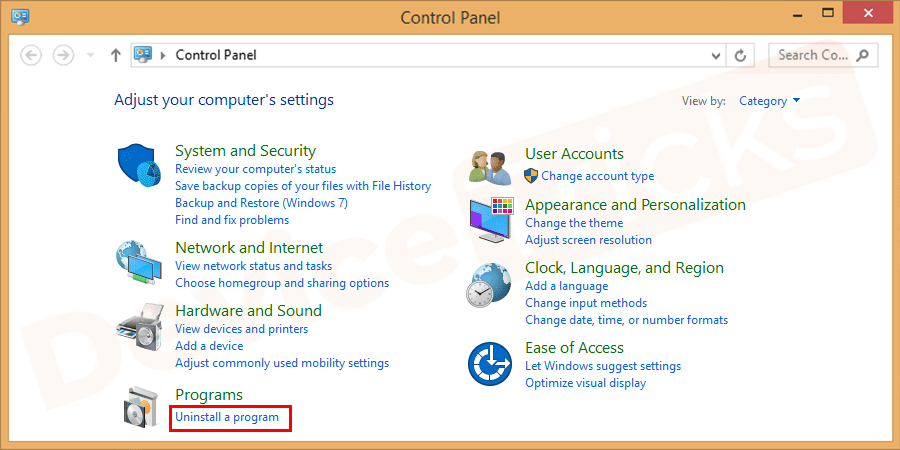
- 右键单击有问题的程序并选择卸载。
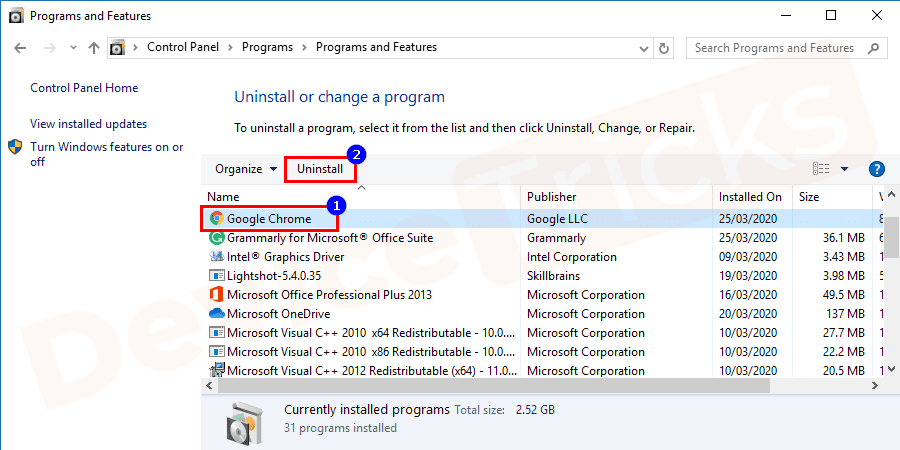
- 重启电脑,然后到官网下载问题程序的安装包。
- 安装并 运行该程序以检查 ntdll.dll 错误。
运行 SFC 扫描
尝试运行 SFC 扫描来修复错误。为此,请按照下列步骤操作:- 按Windows+R打开“运行”对话框。键入cmd,然后按Ctrl+Shift+Enter以管理员身份运行命令提示符。单击“是”以在寻求许可时运行命令提示符。
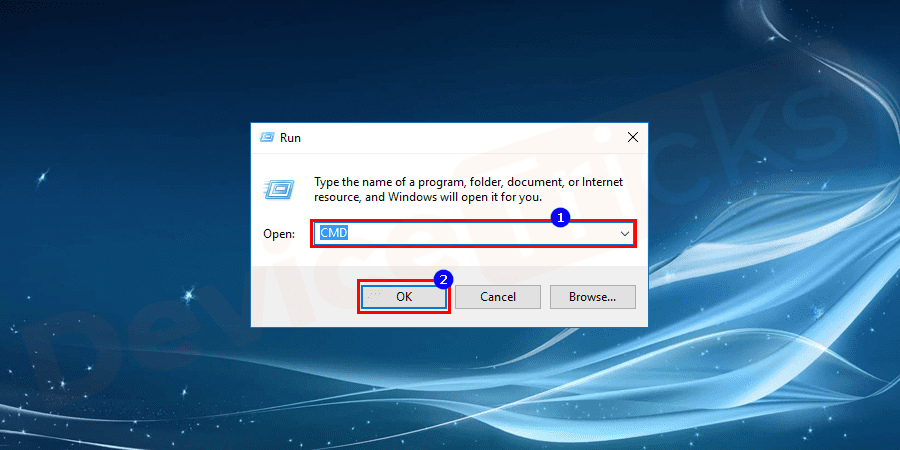
- 现在键入命令sfc /scannow并按Enter。
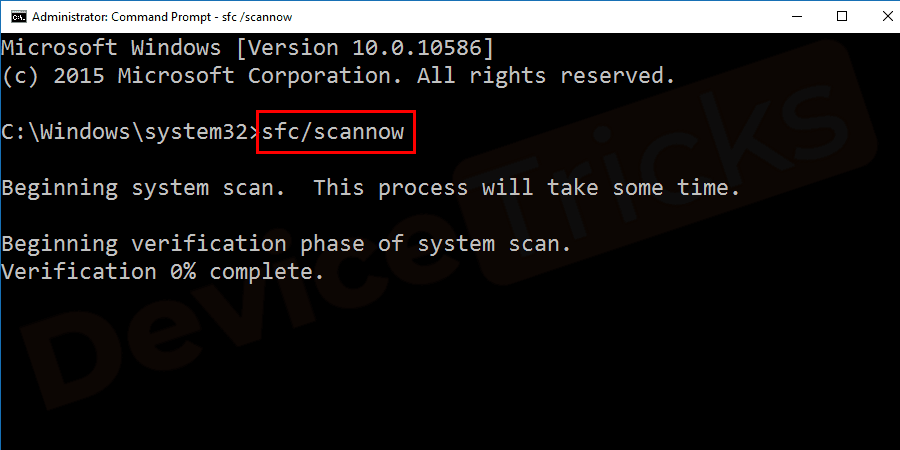
- 还原操作完成后,关闭命令提示符。
- 重新启动计算机并检查错误。
运行 DISM 工具
尝试运行 DISM 工具来修复错误。为此,请按照下列步骤操作:- 按Windows+R打开“运行”对话框。键入cmd,然后按Ctrl+Shift+Enter以管理员身份运行命令提示符。单击“是”以在寻求许可时运行命令提示符。
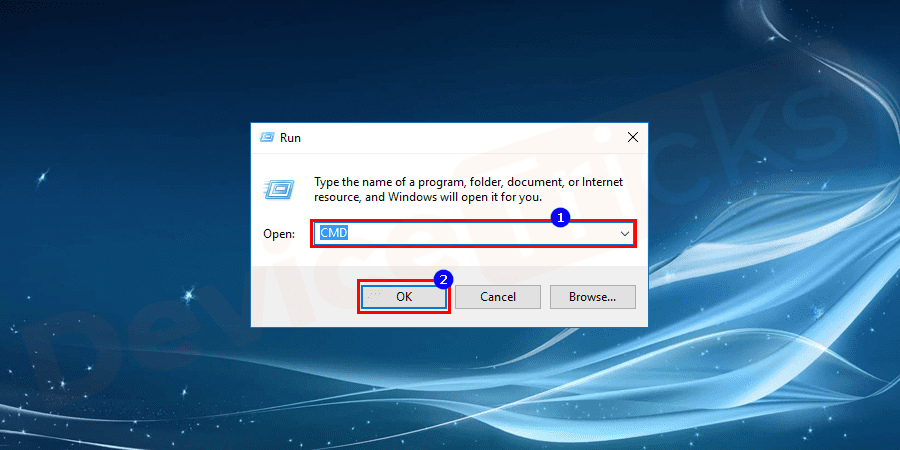
- 现在一一键入以下命令并按Enter:Dism /Online /Cleanup-Image /ScanHealth
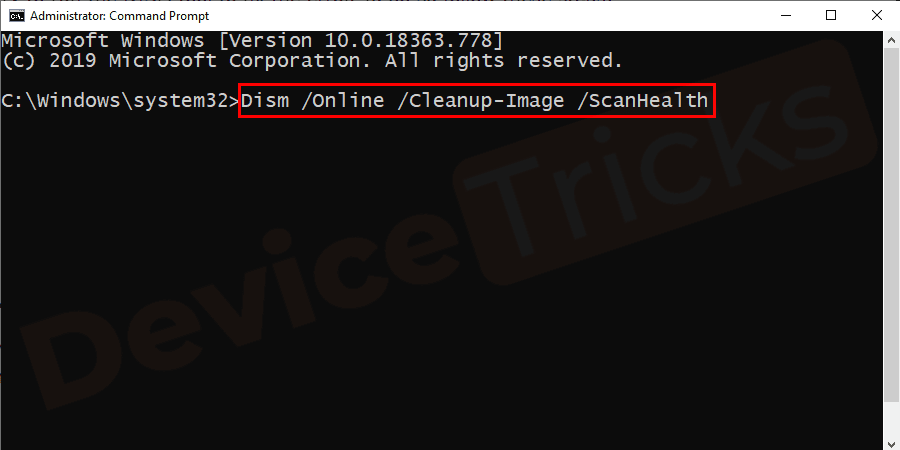 Dism /Online /Cleanup-Image /CheckHealth
Dism /Online /Cleanup-Image /CheckHealth 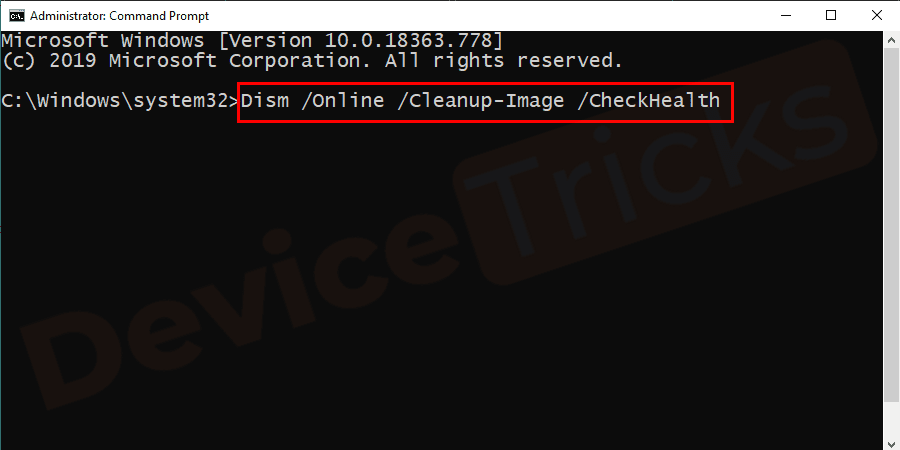 Dism /Online /Cleanup-Image /RestoreHealth
Dism /Online /Cleanup-Image /RestoreHealth - 还原操作完成后,关闭命令提示符。
更新 Windows
您必须转到 Windows 更新窗口来更新系统并获取丢失的文件 ntdll.dll。- 单击开始按钮。 搜索Windows 更新,单击它。
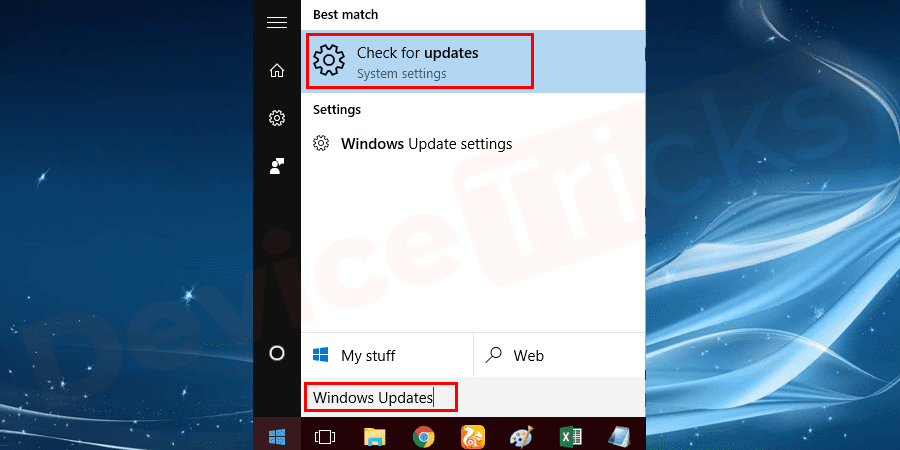
- 在新打开的窗口中,单击按钮检查 Windows 更新。
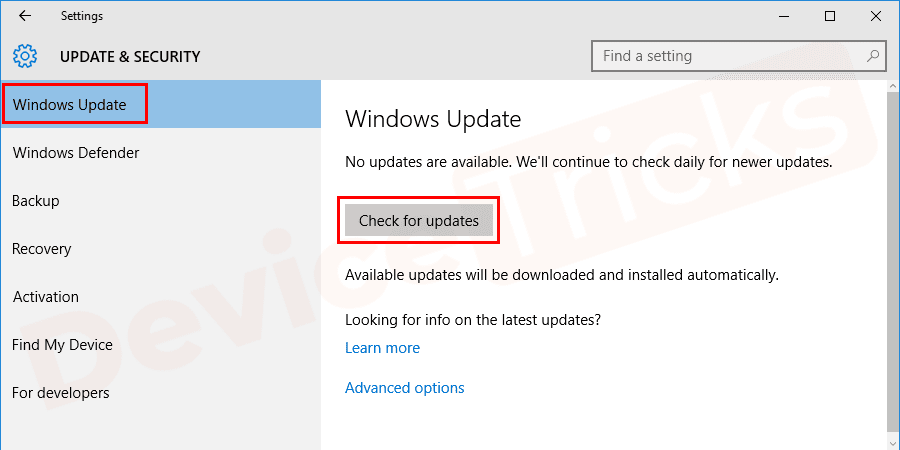
- 完成检查后,您不会得到一些安装,但它们会更新您的系统。
- 安装完成后,重新启动系统。
完成 Windows 安装
如果上述任何一种方法都不能帮助您修复 ndll.dll 错误。您需要进行干净的 Windows 安装。这有点典型,谁不知道该怎么做,因为我们作为有经验的人可能会遇到问题,因为它会删除您的所有数据。在开始 Windows 安装过程之前,您首先需要将计算机的完整数据保存在安全的地方。- 首先,您需要拥有正版 Windows 操作系统磁盘才能启动该过程。
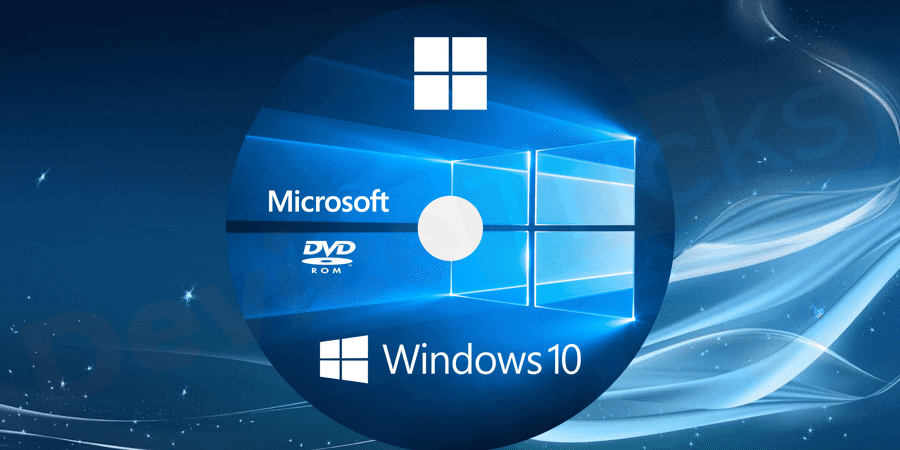
- 您必须按照屏幕上的说明完成安装过程。希望有经验的人应该进行安装以避免进一步的问题。
- 您需要稍后在 Windows 安装时安装这些程序。
- 可以肯定的是,现在您不会再遇到任何问题,例如 ntdll.dll 崩溃。
发表评论